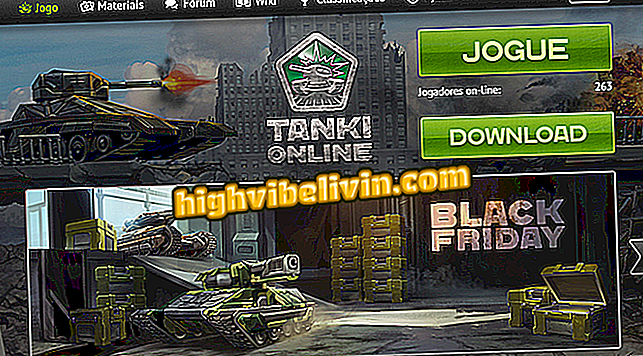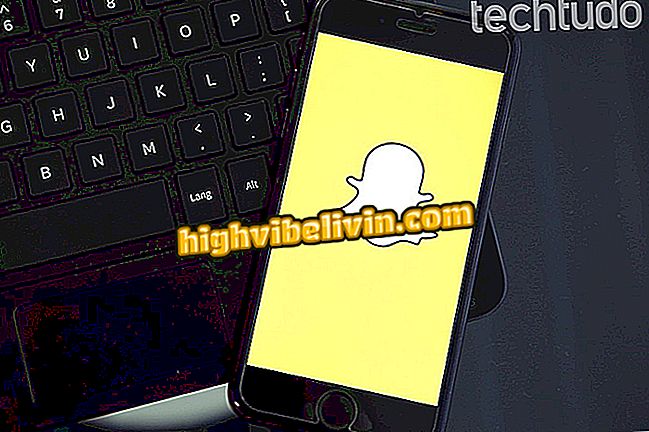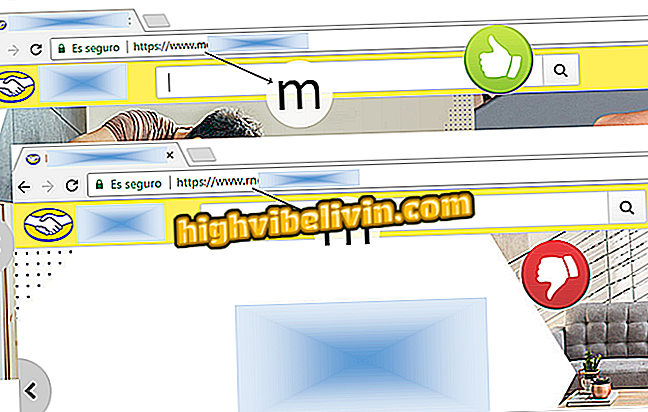Како да промените Мицрософт налог за Виндовс 10 ПЦ
Мицрософт налог, који обично долази са Хотмаил или Оутлоок адресом е-поште, користи се за централизацију свих корисничких информација. Кроз апликације које се купују из Виндовс продавнице може се поново инсталирати када форматирате рачунар и деси се синхронизација обележивача, поставки и других података између уређаја.
Како користити алатку Виндовс 10 Упдате Ассистант
Веома је важно да користите исти налог на свим Виндовс 10 рачунарима, таблетима и мобилним телефонима.Ако сте заменили рачуне или имате више од једног налога, погледајте савет и сазнајте како да промените Мицрософт налог који је повезан са рачунаром.

Како да промените Мицрософт налог за Виндовс 10 ПЦ
Апп: Добијте техничке савете и вести на свом телефону
Корак 1. Приступите Виндовс 10 поставкама и кликните на "Аццоунтс";

Приступите подешавањима налога
Корак 2. Даље, под "Ваше информације", кликните на "Пријава са локалним рачуном";

Прекидање тренутног Мицрософт налога
Корак 3. Сада потврдите лозинку за ваш тренутни Мицрософт налог и кликните на "Нект";

Потврдите лозинку за налог
Корак 4. Затим, поставите лозинку која ће се користити у вашем локалном налогу и кликните на "Нект";

Креирајте лозинку за локални рачун
Корак 5. Кликните на "Екит анд Финисх". Али запамтите да сачувате све што радите, јер ће бити потребно да се одјавите;

Потврдите да желите да прекинете везу са налогом
Корак 6. Након што се пријавите на локални рачун помоћу лозинке коју сте креирали у четвртом кораку, вратите се на поставке рачуна и кликните на "Пријава са Мицрософт налогом";

Вратите се на поставке рачуна
Корак 7. На крају, пријавите се на нови Мицрософт налог да бисте га користили у оперативном систему Виндовс 10.

Пријавите се на други налог
На тај начин можете да промените Мицрософт налог који је повезан са рачунаром и да инсталирате апликације које сте већ купили без губитка историје.
Који је најбољи Виндовс свих времена? Размијените савјете на форуму.